11.2 リソースの使用
[リソースの割り当て]アクションを使用すると、自分の持つリソースの割り当ての内容を確認し、追加のリソース割り当ての要求を行うこともできます。
リソース管理者およびリソースマネージャは、次に示すように、他のユーザのリソース割り当てを表示する権限を持っています。
-
[管理]コントロールで何も選択されていない場合、リソース割り当てリストには現在のユーザのリソース割り当てが表示されます。これらのリソース割り当てには、自分が受信者または割り当て先ユーザのいずれかであるタスク、および受信者または割り当て先ユーザが現在ユーザが属するグループ、コンテナ、役割であるリソースが含まれています。ユーザは、自分のリソース割り当てにはすべての操作ができます。自分自身のリソースを使用するために必要な権限はないためです。
-
[管理]コントロールでユーザが選択されている場合、リストには選択したユーザを受信者として持つリソース割り当てが表示されます。
-
グループが選択されている場合、リストには役割割り当てを通して間接的に選択したグループに対するリソース割り当てが表示されます。
-
役割が選択されている場合、[リソース割り当て]セクションには、役割割り当てを通して許可されたリソースが表示されないことを示すメッセージが表示されます。役割のリソース割り当てを表示するには、[役割]タブを調べる必要があります。
-
コンテナが選択されている場合、リストには役割割り当てを通して間接的に選択したコンテナに対するリソース割り当てが表示されます。
リソースドメインのチームマネージャはチームメンバーのリソースを管理する権限を持っています。チームメンバーを選択する前に、チームマネージャはチームを選択する必要があります。
チームマネージャが管理モードの場合、[リソース割り当て]リストには、選択したチーム設定で指定したドメインと関連するリソース割り当てのみが含まれます。
代理人モード [リソース割り当て]アクションは、代理人モードで使用できません。
11.2.1 リソース割り当ての表示
[管理]コントロールで選択した自分のリソース割り当て、またはユーザ、グループ、コンテナのリソース割り当てを表示する
-
[ワークダッシュボード]のアクションカテゴリで[リソース割り当て]をクリックします。
リソースのリストが表示されます。自分が管理モードでない場合、表示されるリソース割り当ては受信者であるリソース割り当てです。自分が管理モードである場合、表示されるリソース割り当ては選択したユーザ、グループ、またはコンテナが受信者になるリソース割り当てです。グループおよびコンテナの場合、一覧表示されるリソースは役割割り当てを通して間接的に選択したグループまたはコンテナに対してリソース割り当てされたリソースが表示されます。グループまたはコンテナへのリソース割り当てのリストには、選択したグループまたはコンテナ内のユーザに直接割り当てられたリソースを含みません。
メモ:リソースはユーザに直接割り当てられるだけです。ただし、リソースを含む役割はグループまたはコンテナに割り当てることができます。その場合、リソースはグループまたはコンテナ内のすべてのユーザに間接的に割り当てられます。ダッシュボードの[リソース割り当て]リストには、ユーザへの直接割り当てとグループおよびコンテナへの間接割り当てが表示されます。
リソース割り当てリストのフィルタ
-
[リソース割り当て]画面の右上隅にある[フィルタの表示]ボタンをクリックします。
-
リソース割り当てに関連した初期要求説明、リソース名、説明、またはパラメータのフィルタ文字列を指定します。
-
[フィルタ]をクリックして選択条件を適用します。
-
現在のフィルタを削除するには、[削除]をクリックします。
ページの最大行数の設定
-
[行]ドロップダウンリストをクリックし、各ページに表示する行数を選択します。
リソース割り当てリストのスクロール
リソース割り当てリストで別のページにスクロールするには、リストの下部にある[次へ]、[前へ]、[最初]、または[最後]ボタンをクリックします。
リソース割り当てリストのソート
リソース割り当てリストをソートするには、ソートするカラムのヘッダをクリックします。
ピラミッド型のソートインジケータにより、どのカラムが新規の第1ソートカラムかが示されます。ソートが昇順の場合、ソートインジケータは通常通り上向きに表示されます。
ソートが降順の場合、ソートインジケータは逆さに表示されます。
初期ソートカラムはRBPM設定管理者により決定されます。
初期ソートカラムを上書きする場合、ソートカラムは必須カラムのリストに追加されます。必須のカラムはアスタリスク(*)で示されます。
リソース割り当てリストのソード順序を変更する場合、初期設定はその他のユーザ初期設定とともに識別ボールトに保存されます。
11.2.2 リソース割り当ての要求
リソース割り当ての要求を作成する
-
ページの[リソース割り当て]セクションの上部にある[割り当て]ボタンをクリックします。
メモ:[Assign (割り当て)]ボタンが表示されるには、[Resources Assign (リソース割り当て)]ナビゲーション権限を持っている必要があります。
[ワークダッシュボード]に[リソースの割り当て]ダイアログボックスが表示され、要求するリソースを指定できます。
-
[初期要求の説明]フィールドにその割り当てについて説明するテキストを入力します。
-
割り当てるリソースを検索するには、[オブジェクトセレクタ]をクリックします。
-
[オブジェクトセレクタ]で、検索文字列を入力し、[検索]をクリックします。
-
目的のリソースを選択します。
[リソースの追加]ダイアログボックスに、選択したリソースと、リソース要求フォームで定義されたその他すべてのフィールドが表示されます。
-
リソースにエンタイトルメントパラメータ値が必要な場合、オブジェクトセレクタを使用して、このリソース割り当てで使用する値を選択します。
使用するパラメータを選択し、[追加]をクリックします。
-
フォームに追加するカスタムフィールドがある場合、これらも記入します。
-
[送信]をクリックして、リソース要求を実行します。
11.2.3 リソース割り当てリストの更新
リソース割り当てリストを最新の情報に更新するには、[更新]をクリックします。
11.2.4 リソース割り当ての削除
リソース割り当てを削除するには、事前に定義されているリソース割り当てを選択し、[削除]をクリックします。
メモ:[Remove (削除)]ボタンが表示されるには、[Resources Remove (リソース削除)]ナビゲーション権限を持っている必要があります。
11.2.5 リソース割り当てリスト表示のカスタマイズ
[ワークダッシュボード]の[リソース割り当て]セクションを使用すると、カラムを選択および選択解除でき、タスクリスト表示のカラムを並べ替えることもできます。カラムの選択および順序は[リソース割り当て表示のカスタマイズ]ダイアログボックス内の設定によって制御されます。カラムリストを変更する、またはカラムを並べ替える場合には、カスタマイズ項目は他の初期設定とともに識別ボールトに保存されます。
カラムの表示をカスタマイズする
-
ダッシュボードの[リソース割り当て]セクションにある[カスタマイズ]をクリックします。
ユーザアプリケーションにより、現在表示用に選択されているカラムのリストと選択可能な追加のカラムのリストが表示されます。
-
追加のカラムを表示に含めるには、[使用可能なカラム]リストボックスにあるカラムを選択し、それを[選択したカラム]リストボックスにドラッグします。
リスト内の複数のカラムを選択するには、<Ctrl>キーを押しながらカラムを選択します。リスト内に同時に表示されるカラムの範囲を選択するには、<Shift>キーを押しながらカラムを選択します。
[選択したカラム]リストボックスでカラムを上下に移動させることによって表示されているカラムを並べ替えられます。
-
カラムを表示から削除するには、[選択したカラム]リストボックスにあるカラムを選択し、それを[使用可能なカラム]リストボックスにドラッグします。
[リソース名]カラムは必須カラムであり、タスクリスト表示から削除できません。
-
変更を保存するには、[変更を保存]をクリックします。
11.2.6 リソース割り当てリストの印刷
ダッシュボードの[Resource Assignments (リソース割り当て)]セクションを使用すると、ページ上に表示されたリソース割り当てのリストを印刷することができます。プリントアウトには画面上のテキストのみが含まれるという点を除いて、画面上に表示される内容は、リソース割り当てリストを印刷した際に表示される内容と基本的に同じです。[割り当て先]カラムまたは[ステータス]カラムに表示されるイメージは、プリントアウトには表示されません。
リソース割り当てを印刷するには、[ワークダッシュボード]ナビゲーション領域における[Resource Assignments Print (リソース割り当ての印刷)]ナビゲーション権限を持っている必要があります。
リソース割り当てリストを印刷するには
-
ダッシュボードの[リソース割り当て]セクションにある[印刷ビュー]をクリックします。
ユーザアプリケーションにより、別のウィンドウにリソース割り当てリストの印刷可能なバージョンが表示されます。
-
印刷ビューの最上部に表示されるテキストボックスからテキストを選択します。
テキストボックスにタイトルを入力するか、メモを追加します。
-
[印刷]をクリックします。
プリンタに直接印刷するか、PDFファイルに印刷できます。
プリントアウトの内容を表示したPDFの例を次に示します。
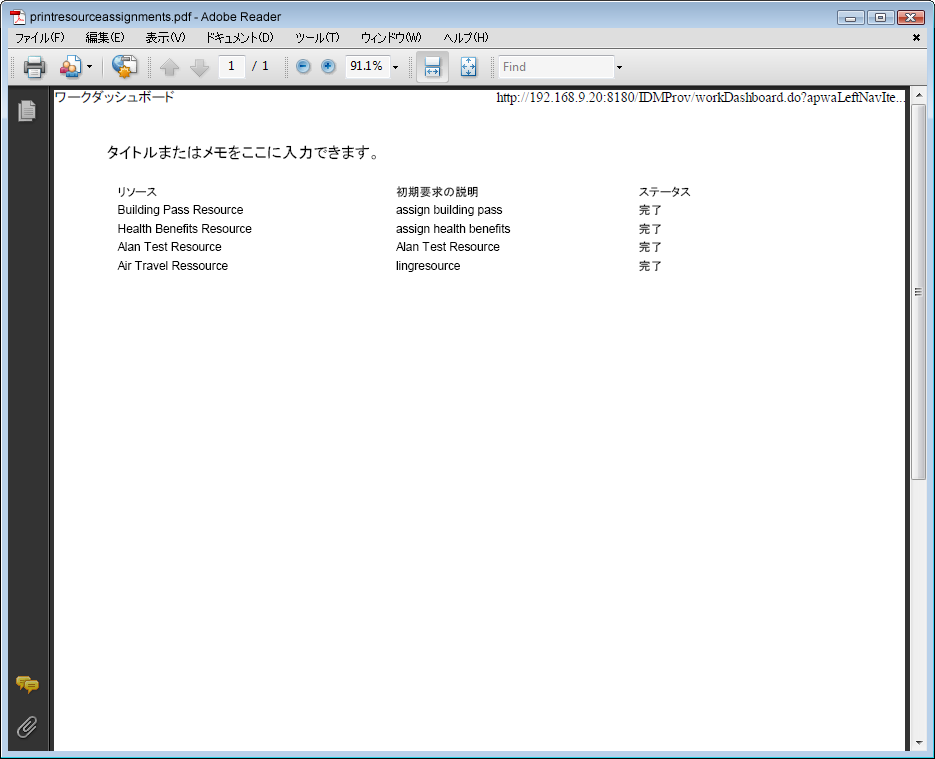
画面に表示されている行は、設定管理者が[Administration (管理)]タブで指定する[Maximum number of results returned from a query (クエリが返す結果の最大数)]設定で定義されている上限に達しない限り、すべての行が印刷されます。この制限に達した場合、続行するか指定できる確認のダイアログが表示されるはずです。画面に表示されているすべての行をプリントアウトに含めるには、[OK]をクリックします。このメッセージは、各ユーザセッションで一度だけ表示されます。